2023-07-10 220
首先,打开Excel,同时按下Alt+F11键,打开VBE界面,如下图所示。在VBE界面中,单击图片中所示的左上角空白处,选择“插入“,”模块“。
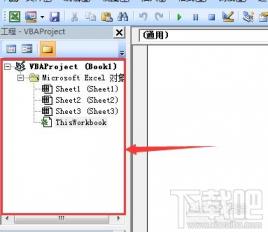
此时,就插入了一个模块,后面的代码就要放到这个模块中,保证右侧空白区域是模块代码的编辑区(最保险的做法是双击模块),然后执行下一步操作。

将下面的代码全部复制粘贴到空白区域。
Function pinyin(p As String) As String
i = Asc(p)
Select Case i
Case -20319 To -20284: pinyin = "A"
Case -20283 To -19776: pinyin = "B"
Case -19775 To -19219: pinyin = "C"
Case -19218 To -18711: pinyin = "D"
Case -18710 To -18527: pinyin = "E"
Case -18526 To -18240: pinyin = "F"
Case -18239 To -17923: pinyin = "G"
Case -17922 To -17418: pinyin = "H"
Case -17417 To -16475: pinyin = "J"
Case -16474 To -16213: pinyin = "K"
Case -16212 To -15641: pinyin = "L"
Case -15640 To -15166: pinyin = "M"
Case -15165 To -14923: pinyin = "N"
Case -14922 To -14915: pinyin = "O"
Case -14914 To -14631: pinyin = "P"
Case -14630 To -14150: pinyin = "Q"
Case -14149 To -14091: pinyin = "R"
Case -14090 To -13319: pinyin = "S"
Case -13318 To -12839: pinyin = "T"
Case -12838 To -12557: pinyin = "W"
Case -12556 To -11848: pinyin = "X"
Case -11847 To -11056: pinyin = "Y"
Case -11055 To -2050: pinyin = "Z"
Case Else: pinyin = p
End Select
End Function
Function getpy(str)
For i = 1 To Len(str)
getpy = getpy & pinyin(Mid(str, i, 1))
Next i
End Function

然后关闭这个新界面,返回Excel,就可以像Excel自带的函数一样使用这个自定义的Getpy函数了,它只有一个参数,参数可以直接指定单元格,也可以直接输入字符。
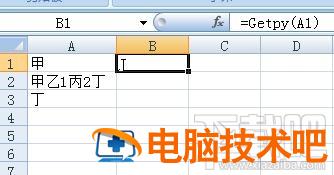
需要注意的是,Getpy函数,只返回汉字拼音的首字母,如果是其他的字母或者数据等非汉字文本,会返回原来的值,如下图所示:
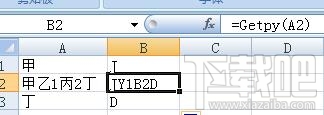
好了,关于Excel中如何用函数实现提取汉字的首字母的经验就介绍到这里。如果有什么不明白的地方,可以联系作者。欢迎阅读作者的其他,提高Excel能力。
原文链接:https://000nw.com/12174.html
=========================================
https://000nw.com/ 为 “电脑技术吧” 唯一官方服务平台,请勿相信其他任何渠道。
系统教程 2023-07-23
电脑技术 2023-07-23
应用技巧 2023-07-23
系统教程 2023-07-23
系统教程 2023-07-23
软件办公 2023-07-11
软件办公 2023-07-11
软件办公 2023-07-12
软件办公 2023-07-12
软件办公 2023-07-12
扫码二维码
获取最新动态
